Sauvegardez et restaurez facilement les données Android sur votre ordinateur.
Sauvegarde Google Android? Essayez cette manière plus intuitive de sauvegarder Android!
 Mis à jour par Boey Wong / 09 avril 2021 11:30
Mis à jour par Boey Wong / 09 avril 2021 11:30Salut tout le monde! Mon ami a mentionné que Google pouvait auparavant sauvegarder de nombreux fichiers tels que des photos, des vidéos, des paramètres et des applications à partir d'un téléphone ou d'une tablette Android, mais je ne me souviens plus comment le faire. S'il vous plaît, quelqu'un peut me donner des conseils, merci!
Vous aimerez peut-être le sentiment de sécurité que vous procure la sauvegarde d'androïde sur un compte Google. En effet, Google offre aux utilisateurs un moyen très pratique de stocker et de sauvegarder leurs données mobiles en utilisant un compte.
De plus, Google Drive est spécialement conçu pour les utilisateurs qui préfèrent conserver une sauvegarde de leurs fichiers dans le cloud.
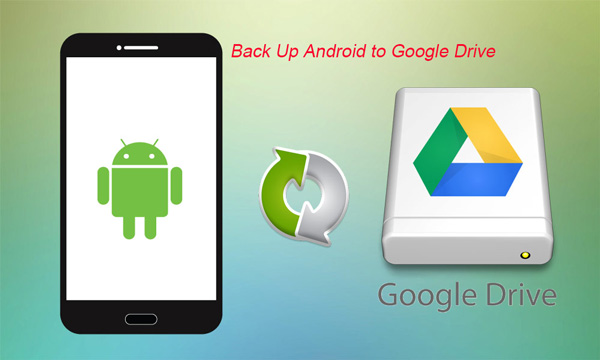
Je vais vous montrer comment sauvegarder un téléphone Android de trois manières:

Liste de guide
Sauvegardez et restaurez facilement les données Android sur votre ordinateur.
- Sauvegardez et restaurez facilement les données Android sur votre ordinateur.
- Prévisualisez les données en détail avant de restaurer les données à partir de sauvegardes.
- Sauvegarder et restaurer les données du téléphone Android et de la carte SD de manière sélective.
1. Laissez Google Backup Android automatiquement
Vous vous demandez ce que Google sauvegarde automatiquement? Est-ce que Google sauvegarde les contacts? Est-ce que Google sauvegarde des photos?
Il sauvegarde:
- Paramètres d'affichage, paramètres de réseaux Wi-Fi, etc.
- Contacts, calendriers, e-mails et documents.
- Les données du navigateur Chrome, telles que les signets, les données de mot de passe Smart Lock.
- Applications et autres contenus achetés liés à votre compte Google.
- Photos via Google Photos.
Cette liste n'est pas complète, mais elle peut vous donner une idée de ce qui sera automatiquement sauvegardé par Google.
Commençons maintenant à synchroniser votre appareil Android avec votre compte Google en suivant les étapes suivantes :
Étape 1Appuyez sur Paramètres sur votre appareil Android, et allez à Personnel.
Étape 2Accédez à hybrides et appuyez sur Google.
Étape 3Si vous avez plusieurs comptes Google, sélectionnez celui avec lequel vous souhaitez vous synchroniser.
Étape 4En cliquant Sauvegarder mes données et Restauration automatique. Cela sauvegardera non seulement vos données, mais restaurera également toutes les données et tous les paramètres sur votre appareil.
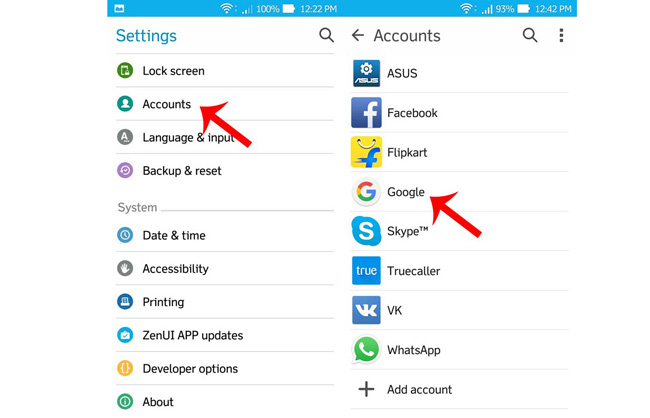
2. Sauvegarde Android Phone avec le service de sauvegarde Android
Le service de sauvegarde Android est par défaut capable de sauvegarder la plupart des types de données qui vous intéressent sur votre téléphone ou votre tablette Android. Suivez ces étapes simples:
- Cliquez sur Paramètres et alors Personnel.
- Sélectionnez Réinitialisation de sauvegarde.
- Selectionnez Sauvegarder mes données.
- Choisissez un compte de sauvegarde si vous avez plusieurs comptes. Appuyez sur Ajouter un compte si vous n'en avez pas.
- Connectez-vous à votre compte que vous avez choisi. Ensuite, vos paramètres, vos applications Google, etc. seront automatiquement sauvegardés.
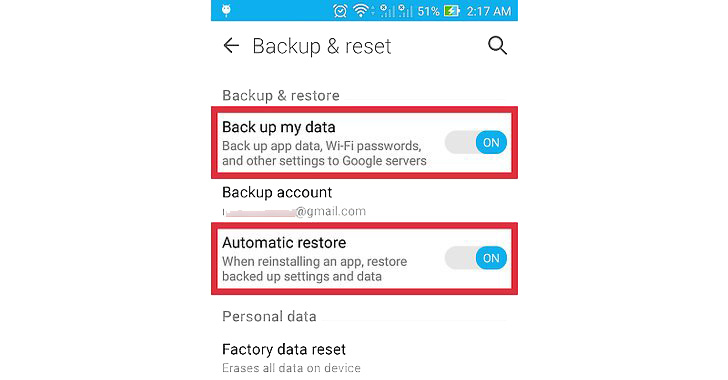
Comment restaurer le téléphone Android à partir de la sauvegarde de Google?
Lorsque vous passez à un nouvel appareil Android ou après le formatage de l'appareil, vous pouvez restaurer les données à partir de la sauvegarde Google Android créée par Sauvegarde Android Service avant. Connectez-vous simplement à votre compte et activez Restauration automatique.
3. Le moyen le plus rapide de sauvegarder votre appareil Android
FoneLab Sauvegarde et restauration de données Android est un outil tiers pour sauvegarde Android sur PC et restaurez vos données Android sans perte de données.
Il vous aide à enregistrer les données de votre appareil sur votre ordinateur pour ne jamais perdre les précieuses photos, contacts, messages, etc. lorsque vous supprimez par erreur ou perdez votre appareil Android.
C'est facile à faire en suivant les étapes :
Étape 1Téléchargez et installez le logiciel sur votre ordinateur avec le lien ci-dessous en conséquence.
Sauvegardez et restaurez facilement les données Android sur votre ordinateur.
- Sauvegardez et restaurez facilement les données Android sur votre ordinateur.
- Prévisualisez les données en détail avant de restaurer les données à partir de sauvegardes.
- Sauvegarder et restaurer les données du téléphone Android et de la carte SD de manière sélective.
Étape 2Il se lancera automatiquement une fois l'installation terminée. Choisir Sauvegarde et restauration de données Android sur l'interface.

Étape 3Connectez votre appareil Android à l'ordinateur à l'aide d'un câble USB. Activer le débogage USB si vous ne l'avez pas encore fait.
Étape 4Autoriser le débogage USB sur votre appareil Android quand il apparaît.

Étape 5Une fois le périphérique connecté, choisissez de sauvegarder ou de restaurer. Pour sauvegarder sélectivement, cliquez sur Sauvegarde des données du périphérique. Sinon, cliquez sur Sauvegarde en un clic tout sauvegarder.

Étape 6Vous êtes autorisé à choisir le contenu que vous souhaitez sauvegarder et à le chiffrer ou non. Cliquez sur Accueil passer à autre chose. Ici tu peux sauvegarde des contacts android sur pc en cliquant Contacts.

Étape 7Choisissez un répertoire pour stocker vos fichiers sauvegardés et cliquez sur OK.

Étape 8Veuillez garder votre appareil connecté pendant le processus de sauvegarde.

C'est tout! Super facile, non ? Et vous pouvez l'utiliser pour sauvegarde des calendriers Android, photos, vidéos et autres données maintenant!
S'il vous plaît contactez-nous si vous avez des questions.
Sauvegardez et restaurez facilement les données Android sur votre ordinateur.
- Sauvegardez et restaurez facilement les données Android sur votre ordinateur.
- Prévisualisez les données en détail avant de restaurer les données à partir de sauvegardes.
- Sauvegarder et restaurer les données du téléphone Android et de la carte SD de manière sélective.
